Napaka Legacy Boot of UEFI Media Error

- 1360
- 342
- Mrs. Patrick Kris
Uporabniki sistema Windows OS se pogosto soočajo z različnimi napakami in napakami, ki se pojavijo med delovanjem, ko ponovno vzpostavijo in nalagajo sistem. Večina uporabnikov se raje spoprijema s težavami s programsko opremo, medtem ko morate vedeti, kako popraviti situacijo in obnoviti normalno delovanje računalnika. Pri namestitvi sistema Windows OS s pogonom USB se zgodi, da se sistem ponovno zažene z napako, ki jo spremlja obvestilo o "Napaki Legacy Boot of Uefi Media". V tem primeru ponovni zagon računalnika ne olajša težav. Možen razlog in rešitev pogosto ležita v besedilu, ki je priložen napakam. Torej, razlaga okvare pravi, da se uporabljeni nosilec lahko naloži samo v način UEFI in ne deluje v BIOS /zapuščini, če ga želite prenesti v tem načinu. Razmislite, s čim je povezana okvara in kako jo odpraviti.

Kaj pomeni napaka "Error Legacy Boot of Uefi Media"?
Možnost namestitve sistema Windows s pomočjo bliskovnega pogona je zelo priročna in uporabniki se pogosto zatečejo na ta način in se odločijo, da bodo ubili OS. Postopek namestitve sistema običajno ne sproža vprašanj, ampak priprava nanj, vključno z ustvarjanjem zagonske naprave in izbiro načinov namestitve. Torej se v nekaterih primerih med namestitvijo sistema Windows lahko pojavi napaka "Napaka zapuščeni zagon UEFI Media", zaradi česar je naprava prenehala zagnati. Prenos težave pri težavi - "Napaka za zapuščino zagona za pogon UEFI".
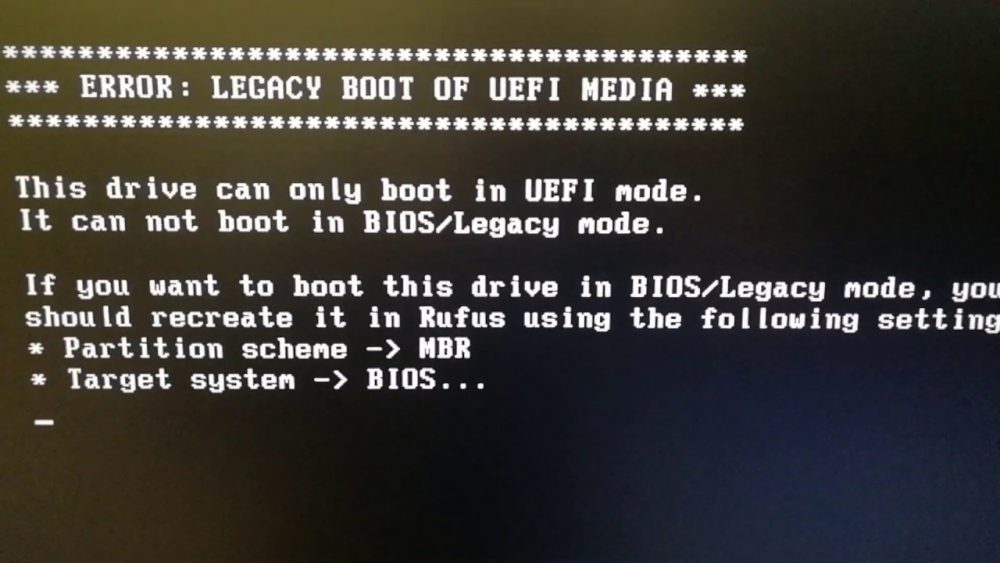
Sprožilo ga je dejstvo, da je bil uporabljen pogon USB oblikovan kot UEFI z datotečnim sistemom FAT 32, medtem ko je uporabnik BIOS iz "zapuščenega" posledica dejstva, da je naprava nastavljena na stik z zunanjimi mediji Shema razdelkov MBR in datotečni sistem NTFS. V skladu s tem je okvara posledica konflikta načina FAT32 (GPT-UEFI) in NTFS (MBR) na interaktivnih napravah.
Kako odpraviti težavo z aktiviranjem načina BIOS "UEFI"
Najlažji način za odpravo akumulatorjevega konflikta in BIOS -a, hkrati pa se je zaradi tega pojavila napaka z besedilom "Napaka Legacy Boot of Uefi Media", ki bo računalnik zamenjal iz "Legacy" na " Uefi ”v mikrooprogramu načina nalaganja.

BIOS lahko vnesete na različne načine, medtem ko različica OS ni pomembna, ključe za vstop ali njihove kombinacije se lahko razlikujejo glede na proizvajalec matične plošče. Ohranjalnik zaslona z blagovno znamko Pri nalaganju naprave lahko obvesti o želenih kombinacijah tipk, pogosto pa je F2, F12 ali izbriše.
Nasvet. Z namestitvijo v BIOS način "UEFI" namesto "zapuščine" med povezavo zagonskega bliskovnega pogona bomo odpravili konflikt in odpravili napako. Po izvedbi postopka namestitve s pogonom lahko vrnete vrednost parametra nazaj.Razmislite, kako omogočiti "UEFI zagon" ali "Legacy Boot":
- Na BIOS gremo tako, da pri nalaganju pritisnemo želeno tipko;
- Gremo na zavihek Boot (lahko se imenuje tudi "zagonska možnost");
- Tu najdemo parameter "UEFI/BIOS BOOT MODE" (v nekaterih vmesnikih se funkcija imenuje "možnost zagonskega seznama");
- Namesto da nastavimo možnosti "uefi" "Legacy "v nastavitvah zagonskega nalaganja in ohranite spremembe s pritiskom na F10;
- Ponovno naloži in poskusite znova začeti s bliskovnega pogona.
Običajno opravljene manipulacije rešijo težavo in "Error Legacy Boot of UEFI Media", ko je OS nameščen z USB pogonom, se ne pojavi več.
Preoblikovanje bliskovitega pogona z maščobo 32 v NTFS (MBR)
Alternativna metoda rešitve vključuje reformacijo bliskovnega pogona v datotečnem sistemu NTFS s shemo razdelka MBR. V ta namen nam bo koristno enostavno upravljati program Rufus, vendar lahko uporabite podobno programsko opremo. Če želite razrešiti konflikt Flash Drive in BIOS v nastavitvah uporabnosti, morate določiti razdelke "MBR" in datotečni sistem NTFS ter nato oblikovati pogon z določenimi parametri.

Uporaba ukazne vrstice za odpravo napake "Napaka Legacy Boot ..."
Druga možnost za odpravo težave je uporaba ukazne vrstice, ko se OS naloži s bliskovnega pogona. Zagonski disk ali bliskovni pogon s sliko Windows vam omogoča reševanje različnih napak na začetku sistema, saj če je nemogoče zagnati v varnem načinu ali popraviti napako v njem, bo potrebno zagnati obnovitveno okolje.
Skozi konzolo ali bolje rečeno zanemarjeno konzolo za nadzor strogih diskov (diskpart) in nalaganje orodja za nalaganje (BCDBOOT), ki se nahaja v sistemskem razdelku. Da bi to naredili, izvedemo naslednja dejanja:
- Ustvarite zagonski USB pogon z Win 10 ali drugo želeno različico.
- Če začetek iz zunanjega medija ni izveden, nastavimo prednostno nalogo za BIOS. Če želite to narediti, v razdelku "Boot" (odvisno od različice vdelane programske opreme BIOS, ga lahko imenujemo tudi "Možnosti zagona", "Naročilo zagona" ali PR.) Izberite USB bliskovni pogon v parametrih nalaganja, zadržite spremembe in znova zaženite.
- Naložimo se s pogona.
- Izberite jezik in tipkovnico, nato v prvem oknu namestitve Windows kliknite »Naprej«.
- Zdaj v spodnjem levem kotu zaslona kliknite "Obnova sistema".
- Za zagon vmesnika CMD v obnovitvenem okolju "Diagnostika" - "Dodatni parametri" - "ukazna vrstica".
- V terminalu izmenično izvajamo naslednje ukaze (po vsakem vnesenem ukazu kliknite tipko Enter):
- Diskpart (zagon programa nadzora diskov);
- Seznam diska (Prikazani bodo vsi povezani pogoni);
- Izberite disk 0 (izbira diska);
- Seznam particije (prikazani bodo odseki);
- Izberite Predelavo 1 (Izbor oddelka);
- Aktivno (Odsek bo označen kot aktiven);
- Izhod (izhod iz uporabnosti "diskpart");
- BCDBOOT C: Windows (omogoča obnovitev območja nalaganja).
V tem primeru imate morda še en disk z OS, v tem primeru ga označujemo. Enako velja za izbiro diska in razdelka pri delu z DiskPart (poglejte na seznam), možno je, da boste morali izbrati drugo številko;
- Zaprite ukazno vrstico (Izhod) in preobremenitev.
Po opravljenih dejanjih je treba Windows normalno naložiti.
Zgornje metode se učinkovito spopadajo s težavo. V prvih dveh primerih je mogoče odpraviti konflikt, ki povzroči napako s spremembo režima ali oblikovanjem bliskovnega pogona. V primeru poškodbe zagona lahko poskusite tretjo rešitev!.
- « PLEX Media Server - kaj je to in kako konfigurirati program
- Popravek napake prelivanja steklenega pufra »

